Можливості модулю M.E.Doc «Звітність», про які варто знати

Модуль програми M.E.Doc.Звітність є базовим, основним модулем, можна сказати найпопулярнішим. А під словами «програма Медок» частіше за все і мають на увазі даний модуль.
Нічого складного в даному модулі немає і назва каже сама за себе. Проте сьогодні ми поговоримо про функціонал, який має знати кожен користувач програми M.E.Doc.
Фільтр
Перше, про що поговоримо, це фільтр пошуку звітів. Чому з нього?
Так, комусь може здатись це очевидним, а робота з фільтром здається інтуїтивно зрозуміла. Проте новим користувачам, які нещодавно почали подавати документи через M.E.Doc варто про це розповісти.
Фільтр створений для миттєво пошуку потрібного документу.
1. Вперше з ним ми стикаємось у підрозділі програми «Реєстр звітів». Перед початком роботи в реєстрі нам потрібно визначитись з періодом, в якому будемо працювати, та вказати його в фільтрі.
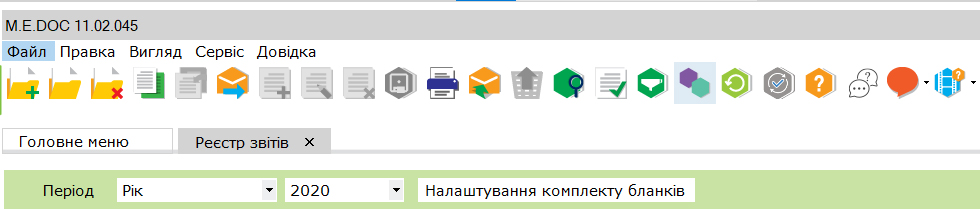
І тільки після цього ми побачимо створені документи за цей період.
Не можу сказати, що користувачі часто мають складнощі з пошуком створених документів, але звернення з такою проблемою ми отримуємо регулярно.
2. Далі фільтр нам зустрічається при створенні документу («Реєстр звітів» - «Створити» - «Новий звіт»). У вікні де ви обираєте бланк документу потрібно обов’язково вказати вірний період, адже в іншому випадку знайти документ за допомогою фільтра, як це ми робили вище, буде не просто.
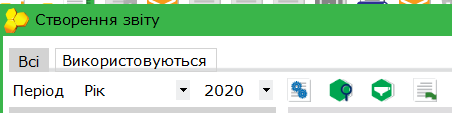
3. В попередніх випадках ми використовували фільтр для пошуку за періодами, то наступний фільтр допоможе знайти документ за найменуванням контролюючого органу, куди буде подаватись звіт, за кодом бланку чи найменуванням документу.
Для цього, або у вікні створення документу або у підрозділі «Реєстр звітів», натисніть кнопку «Встановити фільтр» (у вигляді білої лійки на зеленому фоні) або ж натисніть комбінацію клавіш Ctrl+F.

Зверніть увагу, що пошук буде проводитись в обраному періоді.
Групування даних
Непримітна, на перший погляд, функція, проте вона допоможе розмістити документи в потрібному для вас порядку. Натисніть «Вигляд» - «Групування даних», або ж скористайтесь відповідною кнопкою на панелі інструментів. Після цього над назвами стовпців з’явиться невелике поле сірого кольору.

Тепер оберіть стовпець, який вас цікавить, на основі якого будуть групуватись звіти, та перетягніть назву стовпця за допомогою лівої клавіші миші на поле сірого кольору.
Для прикладу перенесемо стовпець «Стан».

Таким чином усі звіти що були створені у даному періоді, сформувались у групи за станом документу: «Вірний» та «Помилковий». Тепер натискаємо на «+» напроти групи для того, щоб відобразити усі документи, що містяться в обраній групі.
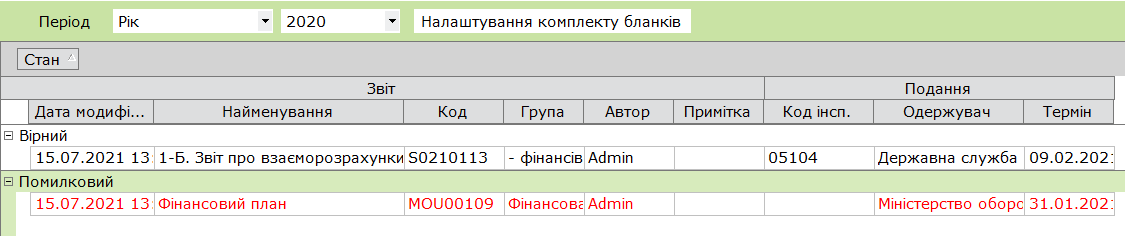
Крім того, колонки можна без перешкод переміщати між собою. Тож за допомогою нескладних маніпуляцій ви можете розмістити звіти для роботи в реєстрі максимально зручно.
Додаткова програма обробки
Дана функція відома далеко не всім. Суть цього функціоналу полягає в автоматичному перенесенні даних з попередніх періодів. Тобто у випадках коли ви заповнюєте, наприклад, фінансову звітність і вам потрібно заповнювати звіт наростаючим підсумком, зазначаючи інформацію з попередніх періодів, додаткова програма обробки за вас перенесе дані з потрібного періоду.
Для цього відкрийте необхідний звіт та в нижній частині вікна оберіть останню дію: Виконати додаткову програму обробки. Після цього всі дані з попереднього періоду перенесуться до обраного звіту.
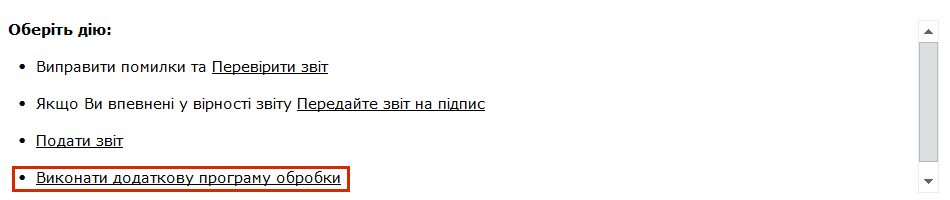
Зверніть увагу! Щоб використовувати даний функціонал переконайтесь, що всі дані в попередньому періоді (звідки буде «тягнутись» інформація) відображені коректно та в потрібних комірках.
Колонка E-mail
При створенні звіту, коли ви обираєте зі списку потрібний звіт, зверніть увагу на колонку «E-mail». Що ж це означає?
Позначка в даному стовпці означає, що цей звіт можна подати online. Якщо ж позначка відсутня — можливість прийняття такого звіту шлюзом контролюючого органу відсутня. В такому випадку ви можете заповнити та роздрукувати звіт, але його потрібно відносити до контролюючого органу.
Додаткові можливості
M.E.Doc.Звітність можна доповнити додатковими модулями, які значно розширять функціонал програми, зокрема і роботу зі звітами.
Так, модуль Облік ПДВ допоможе автоматизувати створення декларації з ПДВ, на основі поданих податкових накладних.
Модуль Зарплата надасть можливість автоматично заповнювати звіт 1-ПВ, об’єднану звітність, а також формувати заяву-розрахунок до ФСС.
А модуль Інтеграція допоможе перенести об’єднану звітність, 1-ПВ, декларації з ПДВ з вашої облікової системи в програму M.E.Doc та навпаки.
І зверніть увагу, що зазначено лише ті переваги, що стосуються подачі звітності.
До речі, зараз діє акція!
Ви можете підключити M.E.Doc.Звітність разом з модулем M.E.Doc.Зарплата зі знижкою 50%. Так, ви отримаєте обидва модулі за півціни.
Щоб отримати знижку, заповніть форму за посиланням.
У вас ще залишились питання? Обов’язково напишіть їх нам в чат-бот! Ми із задоволенням Вам допоможемо.
Автор: Михайло Яремчук, контент-спеціаліст групи компаній Інтелектуальний сервіс

M.E.Doc – краще рішення для звітності та документообігу
Читайте також:
- 6 місяців тому...
Кадровий оффер в M.E.Doc - перший крок до офіційного працевлаштування
Рекрутинг в Україні дуже змінився за останні роки. Багато тенденцій приходять до нас з Європи та США. Одне з таких нововведень - кадровий оффер. - 6 місяців тому...
M.E.Doc - найкраще рішення для організації електронного документообігу
Папери, принтери, черги на пошті… А якщо без цього? Сучасному бізнесу не потрібно витрачати час і гроші на друк, підпис, сканування чи пересилання документів поштою. Електронний документообіг (ЕДО) — це - 4 місяці тому...
Автопошук e-mail контрагентів в M.E.Doc для відправки електронних документів
З’явилась нова функція «Швидкий пошук», яка полегшить вам роботу з електронними документами. За допомогою цієї функції можна автоматично знаходити доступні електронні адреси контрагента у вікні «Вибір адресатів». - 7 місяців тому...
Як M.E.Doc вирішив проблему необроблених документів: Unitdata у дії
Раніше програма M.E.Doc могла відправляти первинні документи лише за наявності сертифіката шифрування контрагента, що зберігався на сервісі API M.E.Doc. У випадках, коли контрагенти не використовували програмні продукти, інтегровані з платформою ПТАХ, документи залишалися необробленими. Це створювало ризики для діловодства та документообігу - 7 місяців тому...
"Перший підпис отримувача" — нова реальність у M.E.Doc
Уявіть, що тепер не обов’язково підписувати документ першим — нова функція в M.E.Doc дозволяє надсилати файли контрагентам для першого підпису. Це швидше, простіше та ідеально вписується в сучасні бізнес-процеси - Рік тому...
Відправляй контрагентам документи будь-яких форматів разом з M.E.Doc
Якщо у Вас виникла необхідність відправити контрагенту документ довільного формату - программа M.E.Doc допоможе в цьому. У реєстрі електронних документів можливо створювати документи у форматах - 2 років тому...
Як автоматично створювати резервні копії програми M.E.Doc
У сучасному світі, де зберігання даних та їх безпека мають критичне значення для стабільної роботи підприємств - автоматизоване створення резервних копій у програмі M.E.Doc виявляється надзвичайно важливим та ефективним рішенням. - 2 років тому...
Як змінити мінімальну заробітну плату в модулі M.E.Doc "Зарплата" | 2024
В програмі M.E.Doc давно реалізований модуль «Зарплата», який призначений для обліку праці і заробітної плати співробітників різних категорій підприємств. Модуль дозволяє повністю автоматизувати розрахунок заробітної плати на підприємстві. - 2 років тому...
Відправка супроводжуючих документів до банку | Кейс M.E.Doc
M.E.Doc - це дуже багатофункціональна програма. Чи знали ви, що через M.E.Doc можна надіслати супроводжуючі документи щодо звітності безпосередньо до банку? Розповідаємо, як це можна зробити. - 10 місяців тому...
Особливості нарахування та утримання специфічних видів оплати в M.E.Doc Зарплата
Автоматизація процесів нарахування заробітної плати - краще рішення у веденні бухгалтерського обліку. Оптимально для цієї мети пасує модуль «Зарплата» в програмі «M.E.Doc». Ймовірність припуститися помилки – 0. І при цьому ви істотно економите
